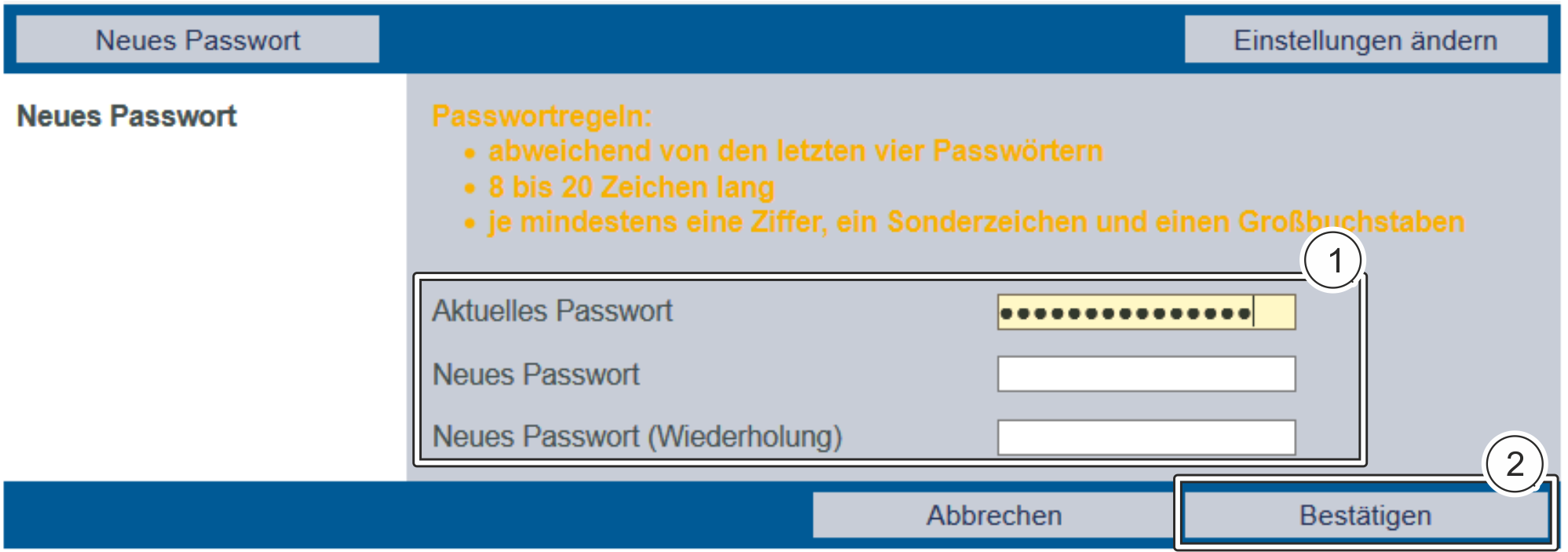Versions Compared
Key
- This line was added.
- This line was removed.
- Formatting was changed.
| Page properties | ||||||||||||
|---|---|---|---|---|---|---|---|---|---|---|---|---|
| ||||||||||||
|
| Page properties | ||||||||||||||||||||
|---|---|---|---|---|---|---|---|---|---|---|---|---|---|---|---|---|---|---|---|---|
| ||||||||||||||||||||
|
Aufrufen
| Info | ||||||||
|---|---|---|---|---|---|---|---|---|
| ||||||||
Zur Nutzung von
|
1. Rufen Sie im Browser https://paygate.computop.de/analytics/ auf.
→ Die Login-Seite der
| Multiexcerpt include | ||||||
|---|---|---|---|---|---|---|
|
Die Zugangsdaten (Händler, Benutzername, Passwort) werden von
| Multiexcerpt include | ||||||
|---|---|---|---|---|---|---|
|
Einloggen
| Info | ||||||||
|---|---|---|---|---|---|---|---|---|
| ||||||||
Die Zugangsdaten (Händler, Benutzername) werden mit einer verschlüsselten E-Mail an Sie versendet. Der
|
| Info | ||||||||||||||||
|---|---|---|---|---|---|---|---|---|---|---|---|---|---|---|---|---|
| ||||||||||||||||
Sie können das Passwort von einem Benutzer selbst zurücksetzen, wenn die Benutzerverwaltung (optional) für Sie freigeschaltet ist. Wenn die Benutzerverwaltung (optional) freigeschaltet ist, kann ein Benutzer mit Administrator-Rechten das Passwort anderer Benutzer neusetzen. Wenn das Passwort vergessen oder gesperrt wurde, kontaktieren Sie bitte den
|

- Eingabefeld "Händler"
- Eingabefeld "Benutzername"
- Eingabefeld "Passwort"
- Button "Anmelden"
| Info | ||||||||
|---|---|---|---|---|---|---|---|---|
| ||||||||
Wenn für Ihr Unternehmen mehrere Händler in der
|
1. Geben Sie die Zugangsdaten ein.
2. Klicken Sie auf dieSchaltfläche "Anmelden".
→ Die
| Multiexcerpt include | ||||||
|---|---|---|---|---|---|---|
|
| Info | ||
|---|---|---|
| ||
Aus Sicherheitsgründen muss das Passwort nach dem ersten Login geändert werden. |
| Multiexcerpt | |||||
|---|---|---|---|---|---|
| |||||
Passwort nach dem ersten Login ändern
1. Geben Sie das alte und neue Passwort ein. 2. Klicken Sie auf die Schaltfläche "Bestätigen". → Wenn das Passwort gültig ist, erscheint die grün dargestellte Meldung "Passwort erfolgreich geändert". Wenn das Passwort ungültig ist, erscheint eine rot dargestellte Meldung mit der Fehlerursache. |
| Multiexcerpt include | ||||||
|---|---|---|---|---|---|---|
|
| Linchpin Teaser | ||||||||
|---|---|---|---|---|---|---|---|---|
| ||||||||
Auf dieser Seite
| Table of Contents | ||
|---|---|---|
|
In diesem Abschnitt
| Content by Label | ||||||||
|---|---|---|---|---|---|---|---|---|
|